日記データ一覧 |
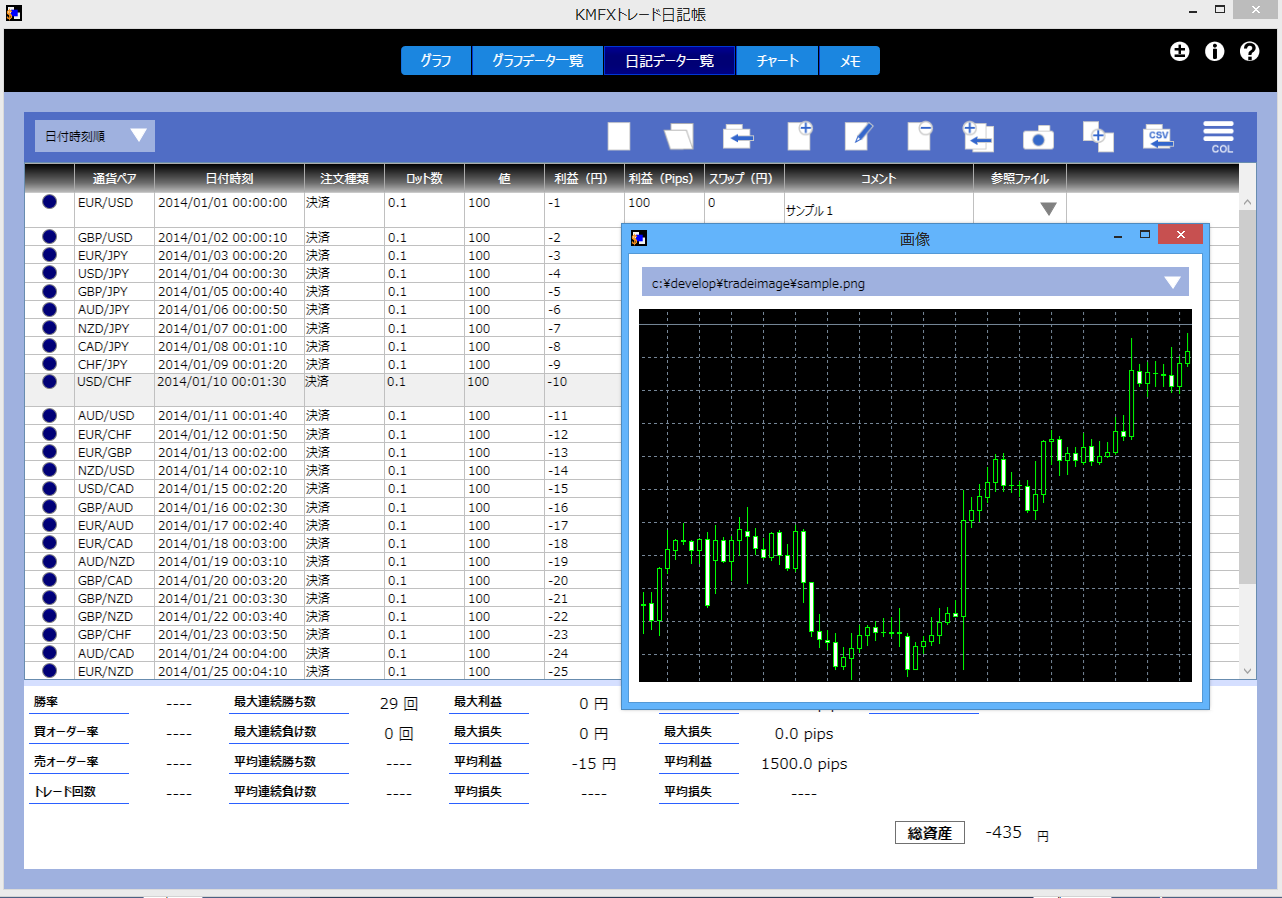
|
|
|
|
|
トレードデータは以下の項目が表示されます。
「通貨ペア/日付時刻/注文種類/ロット数/値/利益(円)/利益(Pips)/スワップ(円)/コメント/参照ファイル名」
各データの「参照ファイル名」項目をクリックすることで現在登録済のファイルリストが表示され、
画像ファイルの場合は「画像」画面が表示されます。
PDFファイルの場合はPDFアプリケーションが起動します。
※PDFファイルを読み込む場合にはご使用のPCにPDFアプリケーションがインストールされている必要があります。
|
|
|
トレードデータは
「通貨ペア(国旗アイコン表示有)/日付時刻/注文種類/ロット数/値/利益(円)/利益(Pips)/スワップ(円)」
※「日付時刻順」の場合は国旗アイコンは表示されません。
の項目がそれぞれ表示されます。
初期値表示は「日付時刻順」と同等ですが、「”買”の行を”決済”の行」または「”売”の行を”決済”の行」へ以下のようにドラッグアンドドロップすることで対応した行同士が結合されます。
メタトレーダから直接トレードデータを読み込んで「注文順」に追加することもできます。(※この場合下記1,2,3の操作は必要ありません。)
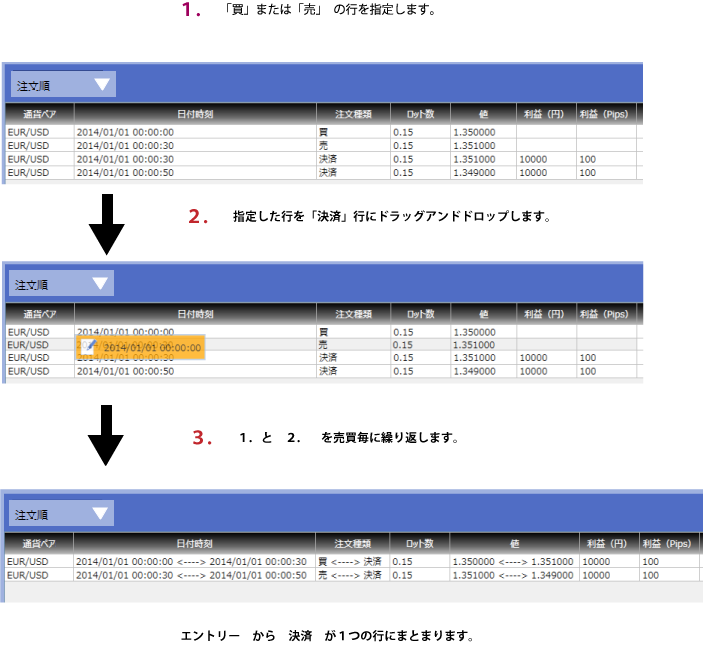
結合された行を元に戻すには対応する行を右クリックして「元に戻す」をクリックしてください。
結合できる行は「同じ通貨ペア」、「買と決済」、「売と決済」の条件で組み合わされた行のみです。
「注文順」の表データは追加/削除ができません。(「日付時刻順」表で行ってください。)
「日付時刻順」表で削除した行は自動的に削除されます。
「注文順」の表示データにはフィルタ機能はありません。
コメントまたは画像ファイル名が入力されている行には次のアイコンが表示されます。
 (クリックすると「トレードデータ詳細画面」が表示されます。) (クリックすると「トレードデータ詳細画面」が表示されます。)
|

- 「参照」画面で複数の画像ファイルがある場合は表示したい画像ファイルを選択することで画像が切り替わります。
- 選択ファイルが画像ファイルでない場合には別画面で選択ファイルに対応したアプリケーションが起動します。
|
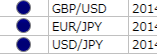
リスト左側の円をクリックすると青丸のついたトレードだけが下段のトレード詳細データの計算に反映されます。
(グラフ/グラフ一覧には反映しません。)
|

下段にトレードデータの
「勝率/買オーダー率/売オーダー率/トレード回数/最大連続勝ち数/最大連続負け数/平均連続勝ち数/平均連続負け数/
最大利益(円、pips)/最大損失(円、pips)/平均利益(円、pips)/平均損失(円、pips)/最大ドローダウン/総資産」
が表示されます。
※総資産をクリックすることで設定画面が表示されます。
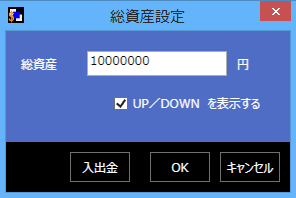
「総資産」を設定できます。最大ドローダウンは指定された「総資産」から算出されます。総資産は後から追加することもできます。
「UP/DOWN」にチェックをつけると総資産の横に”現在の勝率・平均利益・平均損失”のトレードを続けた場合、総資産がUPするかDOWNするかを表示します。
「入出金」ボタンをクリックすると「入出金」画面が表示されます。
|
メニューからそれぞれ実行したい機能をクリックしてください。

|
| 新しいファイルを作成する |
|
- 新しいファイルが作成されます。メニューを実行した場合、現在表示されている日記帳データは消去されます。
必要な場合は必ずデータをファイルに保存してからメニューを実行してください。
|
| ファイルを開く |
|
- 「フォルダの参照」画面が表示されます。「ファイルを保存する」で保存したフォルダ(KMFXTradeAnalytics)を選択してください。
|
| ファイルを保存する |
|
- 「フォルダの参照」画面が表示されます。現在の日記データ(データベースフォルダ)を保存したいフォルダ名を入力してください。
- 指定されたフォルダ内に「KMFXTradeAnalytics」というデータベース(フォルダ)が作成されます。
|
| テキストファイルからトレードデータを追加する |
|
- 「開く」画面が表示されます。ファイルを選択後、
開かれたファイルの「トレードデータ一覧」画面が表示されます。
|
| スクリーンショットファイルを作成する |
|
- 画像を登録したいトレードデータの行を選択後、クリックすると「画像作成」画面が表示されます。
- 作成された画像ファイルは自動的に選択されたトレードデータ行に画像ファイルへのリンクが追加されます。
リンクをクリックすると別ウィンドウで画像が表示されます。
|
|